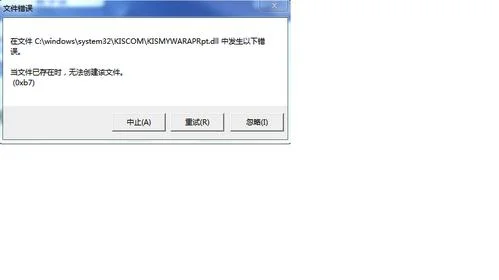1.求高手指教,金蝶KIS使用方法~ 爱问
金蝶迷你版操作流程 一、启动金蝶软件 1、在Windows环境下鼠标单击左下脚“开始” →“程序” →金蝶财务软件→金蝶财务软件kis2、第一次登录软件时,在登录窗口用▼选择Manager登录注:登录后可根据帐务内容选择相关作帐人员登录。
二、新建帐套及建帐向导1)会计之家界面 → 工具条上“新建”按钮 → 输入帐套文件名(以*。AIS为扩展名) →保存2)进入“建帐向导” →定义帐套名称(单位全称)→定义记帐本位币 定义行业属性 → 定义科目级数(最大6级15位) → 定义会计启用 期间 → 完成注:1、完整的账套名称为:***。
AIS 例如:ABC。AIS2、建帐向导中除帐套名称在日常操作中可修改外,其余项目均不可修改。
3、科目级别最大为:6级15位,一级科目长度不可修改,随行业而定三、初始设置1、币别设置A、新增会计之家界面 → 币别 → 右边“新增”按钮进入 → 输入币别代码 → 输入币别名称 → 定义相关期间的记帐汇率 → 选择折算方式 → 录入完成单击“增加”按钮即可B、修改会计之家界面 → 币别 → 选择需要修改的币别 → 单击右边“修改”按钮 → 修改后单击“确定”按钮即可有业务发生后即不可删除2、核算项目A、新增会计之家界面 → 核算项目 → 选择需增加的大类→ 右边“新增”按钮进入 →输入核算项目代码 → 输入核算项目名称 → 录入完成单击“增加”按钮即可B、修改会计之家界面 → 核算项目 → 选择需要修改的核算项目 → 单击右边“修改”按钮 → 修改后单击“确定”按钮即可注意:有业务发生后即不可删除核算项目如要实现分级设置,必须在帐套选项中“允许核算项目分级显示”核算项目的代码、名称是必录项目部门是设置职员的前提职员卡片中部门、职员类别也是必录项目职员卡片中的职员类别是直接影响到工资模块中的工资费用分配职员卡片中的银行帐号是影响到工资模块中的银行代发工资文件3、会计科目设置A、新增会计之家界面 → 会计科目 → 弹出会计科目列表 → 右边“新增”按钮进入 → 输入科目代码(以总帐科目为基础进行设置) → 输入科目名称 → 科目类别及余额方向以总帐科目为准 → 录入完成单击“增加”按钮即可B、修改会计之家界面 → 会计科目→ 弹出会计科目列表→ 选择需要修改的会计科目 → 单击右边“修改”按钮 → 修改后单击“确定”按钮即可往来核算科目:用户如需对往来科目进行往来对帐、往来业务核销及帐龄分析,则必须在科目属性“往来业务核算”处打“√”外币核算科目:用户如需对外币科目进行期末调汇,则必须在科目属性“期末调汇”处打“√”需在账簿中查看日记账:需在“日记账”处打“√”则查看明细账时会计科目可以每日一小计,每月一合计的日清月结方式出账注意:一般科目的设置会计科目与币别间的关联会计科目与核算项目间的关联特殊科目不可以删除、有业务发生的科目不可以删除有业务发生的科目其下设的核算属性不可更改有业务发生的科目下设的币别属性只可改为“所有币别”有业务发生的科目还可增加明细科目4、初始数据录入会计之家界面 单击初始数据录入 进入初始数据窗口 录入各科目数据 左上脚人民币▼ 选择“试算平衡表”检验数据是否平衡试算表平衡后即可注意:白色:直接录入数据黄色:不可直接录入,通过下级明细科目汇总所得往来业务:(绿色)双击录入,通过增加具体的往来业务资料汇总注:科目属性为贷方科目,余额录入时用负数表示固定资产卡片(绿色)双击录入,通过卡片形式编制汇总所得注:在录入初始数据前必须指定“固定资产减值准备”科目数量:人民币▼选择录入外币核算科目录入:人民币▼选择不同币种录入损益科目数据录入:累计借方 累计贷方 期初余额 损益实际帐结 1000 1000 0 1000表结 1000 1000试算平衡表:检验数据录入的正确性启用帐套:启用帐套后即看不见初始化界面,所以一定要保证初始化的完整性、准确性5、启用帐套会计之家界面 单击启用帐套 备份初始数据 完成即可注意:1、考虑到财务数据的安全性问题,应及时把数据保存下来,即“备份”2、备份要求做硬盘及软盘双备份3、备份要求初始化备份内容与日常处理的备份内容分开存放(即备份路径的选择)4、备份的后缀名称:*。 AIB6、问题:转换到日常处理后,发现初始数据错误,怎样处理?1) 调用初始化的备份备份文件不可直接打开使用必须将备份文件(AIB)转换成账套文件(AIS)用“恢复”功能来打开备份:日常处理界面 文件—》恢复2) 引入初始数据的功能新建空白账套—》引入“源”账套初始数据:空白账套中 文件—》引入—》初始数据注:源账套必须是启用了(结束初始化)的账套7、用户管理1)新建用户组会计之家界面 “工具”菜单“用户授权” 弹出用户管理窗口选择“系统管理员组” 用户组设置中新建按钮 输入用户组 确定即可2)新建用户会计之家界面 “工具”菜单“用户授权” 弹出用户管理窗口选择“系统管理员组” 用户设置中新建按钮 输入用户姓 名及安全码 确定即可3)用户授权会计之家界面 “工具”菜单“用户授权” 用户管理窗口选择需授权的用户 单击授权按钮 弹出用户授权窗口 操作权限 权限。

2.金蝶KIS标准版12月份(年末)结账详细流程
1、打开金蝶KIS标准版,在左侧的菜单中找到账务处理并点击进入。
2、会发现有很多功能图标,需要选择结转损益来进入。
3、确定科目信息没问题的话,就可以选择下一步了。
4、填写凭证信息以后,点击完成即可实现12月份(年末)结账了。

3.怎样使用金蝶快捷键呀
金蝶软件快捷键汇集:F1:帮助
F4: 在凭证录入界面,通过快捷键可快速新增一张凭证。在业务系统的单据界面或序时簿界面,通过快捷键快速审核单据。
F5 刷新凭证、序时簿界面,获得最新数据。
F7,Insert:万能获取键(用来提取存放在软件里的信息,比如会计科目,摘要等等),在凭证和业务单据编制界面,通过快捷键可调出“基础资料查看”界面,选择需要的资料,推荐使用Insert键,其易用性更好。'
F8:凭证录入时保存(金蝶7.5 以上版本才有此快捷键) ,在业务单据界面,通过快捷键可以调出“计算器”,计算结果可以用空格键回填到数字输入框。
F11: 在凭证录入界面,通过快捷键可以调出计算器,计算结果可以用空格键回填到数字输入框。
F12:在凭证录入界面,通过快捷键可以保存新增或修改后的凭证。
Ctrl+F7:录入凭证时,执行此快捷键,系统会根据分录的借贷金额,直接在当前光标停留处填入差额,达到金额借贷自动平衡。
Ctrl+F9:出纳系统反扎帐
Ctrl+F11:反过帐(如果凭证过帐后发现凭证输入错误可以通过此快捷键反过帐后修改)
Ctrl+F12:反结帐(结帐后发现上期录入错误,可以通过此功能,一般结合反过帐一起使用)
Ctrl+D: 在“凭证编辑查看界面”输入快捷键,可查看此科目的明细帐。
Ctrl+Q: 在会计分录序时簿中调出“过滤界面”,适用于财务系统,如“明细分类帐”、“总分类帐”、“序时簿”等。//(两个斜杠/) 快速复制摘要,在下一行中按“//”可复制第一条摘要。
Ctrl+N: 在业务单据界面中,通过快捷键开始新增内容。
Ctrl+R: 在业务单据界面中,通过快捷键可以快速将当前界面的内容复制到新增界面的内容。
CTRL+S: 业务系统的单据界面,通过快捷键可以保存单据并新增或保存修改后的内容,在单据界面选择[查看]→[选项]→“保存后立即新增”,快捷键就是保存并新增的作用。
Delete: 业务系统的序时簿中,通过快捷键可以直接执行删除单据的作用。
Ctrl+→ :在业务系统的单据表格中,光标跳转到右面一个单元格。在界面最后单元格中执行不产生动作。
Ctrl+← :在业务系统的单据表格中,光标跳转到左面一个单元格。在界面最后单元格中执行不产生动作。
Shift+Delete: 在业务系统的单据编辑界面,此快捷键可以删除当前行。
Shift+F4 :业务系统中,在单据和序时簿中通过快捷键可以对已审核单据进行反审核
Ctrl+P: 打印相关内容。凭证和单据在保存后才可以打印。
Enter :在凭证或业务界面一般输入框中,回车使光标后跳一个;特殊情况下,在表格中回车则光标在单元格间依次跳转,
而在多行输入框中回车则使文字换行。另外,若在界面最后一个输入框执行则跳转到第一个输入框(即首尾相接)。
Shift+Enter: 此组合键执行与Enter相反的顺序。
Tab :在凭证或业务界面执行此快捷键,使光标从当前输入框后跳一个,它还可以使光标从表格或多行文字框中跳转到其它
输入框;若在界面最后一个输入框执行则跳转到第一个输入框(即首尾相接)。
Shift+Tab: 此组合键执行与Tab相反的顺序。
-(减号键):在凭证录入界面,快捷键可使输入的金额在正负间切换。
空格键 :在凭证录入界面,快捷键可转换金额的借贷方向。